برای مهارتهای خود در بازی فری فایر و رسیدن به سطح بالاتر، استفاده از بهترین تنظیمات بازی بسیار اهمیت دارد و علاوه بر تمرین و صبر، داشتن تنظیمات مناسب میتواند شما را به یک بازیکن حرفهای تبدیل کند. در ارزون جم علاوه بر خرید جم فری فایر در این مقاله به تنظیمات حساسیت و هدشات پرداخته و نحوه بهبود عملکردتان در بازی را بررسی میکنیم.
بهترین تنظیمات حساسیت فری فایر
- فاصله نزدیک
- فاصله متوسط
- فاصله دور
- دستگاه ضعیف تر
یافتن بهترین تنظیمات حساسیت برای بازی فری فایر در اینترنت میتواند چالشبرانگیز و وقتگیر باشد اما در این مقاله، ما به طور جامع و کامل بهترین تنظیمات فری فایر را بررسی میکنیم تا بتوانید عملکرد خود را در بازی بهبود بخشید. باید توجه داشته باشید که بهترین تنظیمات حساسیت برای هر فرد متفاوت است و بهتر است با آزمایش و خطا، تنظیمات مناسب با سبک بازی و دستگاه خود را پیدا کنید و صرفاً تنظیمات دیگران را کپی نکنید.
با این حال، ما تنظیماتی را پیشنهاد میدهیم که میتوانید از آنها به عنوان نقطه شروع استفاده کنید تا در بازی حرفه ای تر باشید همچنین برای حرفه ای شدن در بازی فری فایر خواندن مقاله معرفی بازی فری فایر کاملا حرفه ای 2024 میتواند به شما در این زمینه کمک کند
تنظیمات حساسیت فری فایر فاصله نزدیک
- تنظیمات عمومی (General): 90 تا 100
- نشانهگیری با Red Dot: 90
- زوم 2 برابر: 85
- زوم 4 برابر: 70 تا 80
- نشانهگیری با اسنایپر: 58 تا 60
- دید آزاد یا Free Look: 67
در نبردهای فاصله نزدیک، واکنش سریع و دقت بالا در نشانهگیری اهمیت بسیاری دارد و در چنین شرایطی، تنظیمات حساسیت مناسب میتواند به شما کمک کند تا سریعتر و دقیقتر به دشمنان خود شلیک کنید و شانس زنده ماندن خود را افزایش دهید.
تنظیمات حساسیت فری فایر فاصله متوسط
- تنظیمات عمومی: 100
- Red Dot: 80
- زوم 2 برابر: 70
- زوم 4 برابر: 60
- اسنایپر: 50
- دید آزاد: 58
در نبردهای فاصله متوسط، شما باید قادر باشید تا به سرعت هدفگیری کرده و در عین حال دقت خود را حفظ کنید و تنظیمات حساسیت مناسب به شما این امکان را میدهد که به راحتی دشمنان خود را هدف قرار دهید و شانس بیشتری برای پیروزی داشته باشید.
تنظیمات حساسیت فری فایر فاصله دور
- تنظیمات عمومی: 100
- نشانهگیری با Red Dot: 80
- زوم 2 برابر: 70
- زوم 4 برابر: 60
- نشانهگیری با اسنایپر: 52
- دید آزاد: 58
در نبردهای فاصله دور، نیاز است که حرکت و نشانهگیری شما بسیار دقیق و کنترلشده باشد. استفاده از تنظیمات حساسیت مناسب میتواند به شما کمک کند تا هدفگیری بهتری داشته باشید و از این فاصلهها به طور مؤثرتری عمل کنید
تنظیمات حساسیت فری فایر دستگاه ضعیف تر
- تنظیمات عمومی: 100
- Red Dot: 90
- زوم 2 برابر: 85
- زوم 4 برابر: 75
- نشانهگیری با اسنایپر: 68
- دید آزاد: 64
این تنظیمات پیشنهادی را امتحان کنید و بر اساس نیازهای خود آنها را تغییر دهید و هدف این است که با تمرین و آزمایش، بهترین تنظیمات برای سبک بازی و دستگاه خود را پیدا کنید تا بتوانید بهترین عملکرد را در فری فایر داشته باشید.
تنظیمات گرافیک بازی فری فایر
- گرافیک: Smooth
- رزولوشن: Normal
- سایهها: Off
- فیلتر: Vivid
- فریم ریت: High
- مینیمپ: Rotating
تنظیمات بصری بازی فری فایر تأثیر زیادی بر عملکرد شما دارد و استفاده از تنظیمات گرافیکی بالا، مخصوصاً در موبایلهای ضعیفتر، ممکن است باعث لگ زدن و افت فریم شود و این مسئله میتواند در لحظات حساس بازی شما را دچار مشکل کند. حتی اگر از موبایلهای قدرتمند و پرچمدار استفاده میکنید، گاهی اوقات ممکن است تنظیمات گرافیکی بالا باعث ایجاد لگ شود. در ادامه، بهترین تنظیمات گرافیکی فری فایر را معرفی میکنیم که میتوانید با استفاده از آنها هم از گرافیک زیبای بازی بهرهمند شوید و هم از عملکرد روان بازی لذت ببرید.
گرافیک: Smooth در تنظیمات فری فایر
تنظیم گرافیک بازی فری فایر بر روی حالت Smooth یکی از بهترین راهکارها برای اجرای روانتر و سریعتر بازی است و این تنظیم به طور خاص برای کاربرانی که از دستگاههای با سختافزار میانرده یا ضعیفتر استفاده میکنند، بسیار مفید است. با قرار دادن گرافیک بر روی حالت Smooth، بازی به شکلی بهینهتر اجرا میشود، که نتیجه آن کاهش لگ و افزایش سرعت واکنش در بازی است. این امر به ویژه در نبردهای شدید و لحظات حیاتی بازی، میتواند تفاوت بزرگی ایجاد کند.
رزولوشن: Normal در تنظیمات فری فایر
تنظیم رزولوشن بازی فری فایر بر روی حالت Normal یک گزینه هوشمندانه برای بهبود عملکرد بازی است و رزولوشن بالا، اگرچه باعث شفافیت و وضوح بیشتر تصویر میشود، اما میتواند بار زیادی را بر روی پردازنده گرافیکی و منابع سیستم تحمیل کند. این مسئله بهخصوص در دستگاههایی که دارای صفحه نمایش قوی نیستند، میتواند منجر به ایجاد لگ و کاهش کارایی شود.
سایهها: Off در تنظیمات فری فایر
خاموش کردن سایهها در تنظیمات فری فایر یکی از راهکارهای مؤثر برای کاهش بار روی پردازنده گرافیکی و منابع موبایل است که با غیرفعال کردن سایهها، دستگاه شما میتواند توان پردازشی خود را به دیگر اجزای بازی اختصاص دهد، که منجر به افزایش سرعت و کاهش لگ میشود. این تنظیم به خصوص برای کاربرانی که از دستگاههای با سختافزار ضعیفتر استفاده میکنند بسیار مفید است، زیرا باعث میشود بازی به طور روانتری اجرا شود و شما بتوانید تجربه بهتری از بازی داشته باشید.
فیلتر: Vivid در تنظیمات فری فایر
تنظیم فیلتر بر روی Vivid یکی دیگر از تنظیماتی است که میتواند تجربه بازی شما را بهبود بخشد و فیلتر Vivid باعث افزایش کنتراست و شدت رنگها میشود، که نتیجه آن یک تجربه بصری جذابتر و رنگارنگتر است. این تنظیم باعث میشود تا دشمنان و آیتمها در بازی بهتر و واضحتر دیده شوند، که میتواند به واکنش سریعتر و تصمیمگیری بهتر در حین بازی کمک کند.
فریم ریت: High در تنظیمات فری فایر
نظیم فریم ریت (FPS) بر روی High یکی از کلیدیترین عوامل برای اجرای روان و بینقص بازی فری فایر است و فریم ریت بالا به معنای تعداد بیشتری از فریمها در هر ثانیه است که بر روی صفحه نمایش شما به نمایش درمیآید. این تنظیم میتواند تفاوت قابل توجهی در تجربه بازی ایجاد کند، به خصوص در بازیهای سریع و پرتحرک مانند فری فایر که نیازمند واکنشهای سریع و دقیق هستند.
مینیمپ: Rotating در تنظیمات فری فایر
تنظیم مینیمپ روی حالت Rotating به بهبود تجربه بازی کمک میکند و اگر میخواهید از جلوههای بصری و گرافیک بالای فری فایر لذت ببرید و موبایل قدرتمندی دارید، از تنظیمات زیر استفاده کنید:
- گرافیک: Ultra
- رزولوشن بالا: High
- سایهها: فعال
- فیلتر: Vivid
- فریم ریت: High
- مینیمپ: Rotating
این تنظیمات به شما کمک میکنند تا با بهینهسازی گرافیک بازی، بهترین تجربه بازی را بدون افت عملکرد و لگ داشته باشید. اگرچه ممکن است نیاز باشد برخی تنظیمات را با توجه به توانایی دستگاه خود تغییر دهید، اما این راهنما میتواند به عنوان نقطه شروع خوبی برای یافتن تنظیمات بهینه مورد استفاده قرار گیرد.
تنظیمات کنترل فری فایر
- Aim Precision ( دقت نشانه گیری ): Default
- Left Fire: فعال
- Quick weapon switch: فعال
- Quick Reload: ( بارگذاری سریع ) فعال
- Hold Fire to Scope: فعال
- Vehicle Control: دو دستی (Two Handed)
- Auto Parachute: فعال
- Run Mode: ( حالت دویدن ) کلاسیک
- Kill notifications: Simplified
- Auto Switch Gun: فعال
- Freelook: ( دید ازاد ) فعال
در قسمت کنترل بازی، شما همچنین میتوانید تنظیمات HUD یا همان چینش دکمهها روی صفحه را شخصیسازی کنید و این تنظیمات برای بازیکنان حرفهای بسیار مفید است، به خصوص آنهایی که از روشهای بازی ۴، ۵ و حتی ۶ انگشتی استفاده میکنند.
این تنظیمات به شما امکان میدهد تا بازی را بر اساس سبک بازی خود تنظیم کنید و بهترین عملکرد را داشته باشید. با آزمایش و تغییر این تنظیمات میتوانید تجربه بازی خود را به سطح جدیدی ارتقاء دهید و به یک بازیکن حرفهای تبدیل شوید.
اگر میخواهید بدانید چگونه در بازی فری فایر قوی تر شوید میتوانید مقاله چگونه در بازی فری فایر قوی تر شویم؟ را در رسانه ایموجو بخوانید.
شما از کدام تنظیمات فری فایر استفاده میکنید؟
استفاده از تنظیمات مناسب در بازی فری فایر میتواند به بهبود چشمگیر عملکرد و تجربه بازی شما کمک کند و با انتخاب بهترین تنظیمات حساسیت، گرافیک و کنترلها، شما میتوانید در نبردها موفقتر عمل کنید و شانس بیشتری برای پیروزی داشته باشید. همچنین، تنظیمات شخصیسازیشده به شما این امکان را میدهد که بازی را بر اساس سبک بازی خود تنظیم کنید و به یک بازیکن حرفهای تبدیل شوید.شما از کدام تنظیمات فری فایر استفاده میکنید؟ نظراتتان را برای ما بنویسید.
سوالات متداول
چرا باید در بازی فری فایر سایهها را خاموش کنم؟
خاموش کردن سایهها میتواند بار روی پردازنده گرافیکی و منابع موبایل را کاهش دهد، که منجر به اجرای روانتر بازی میشود.
آیا تنظیمات کنترل بازی فری فایر را میتوانم شخصیسازی کنم؟
بله، شما میتوانید تنظیمات HUD یا چینش دکمهها روی صفحه را بر اساس نیازهای خود شخصیسازی کنید که این کار به شما کمک میکند تا بهترین عملکرد را در بازی داشته باشید.
آیا تنظیمات گرافیکی بالاتر همیشه بهتر است؟
نه، استفاده از تنظیمات گرافیکی بالا ممکن است در دستگاههای ضعیفتر باعث لگ و افت فریم شود. بهتر است تنظیمات گرافیک را بر اساس توانایی دستگاه خود انتخاب کنید.

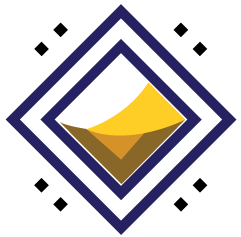
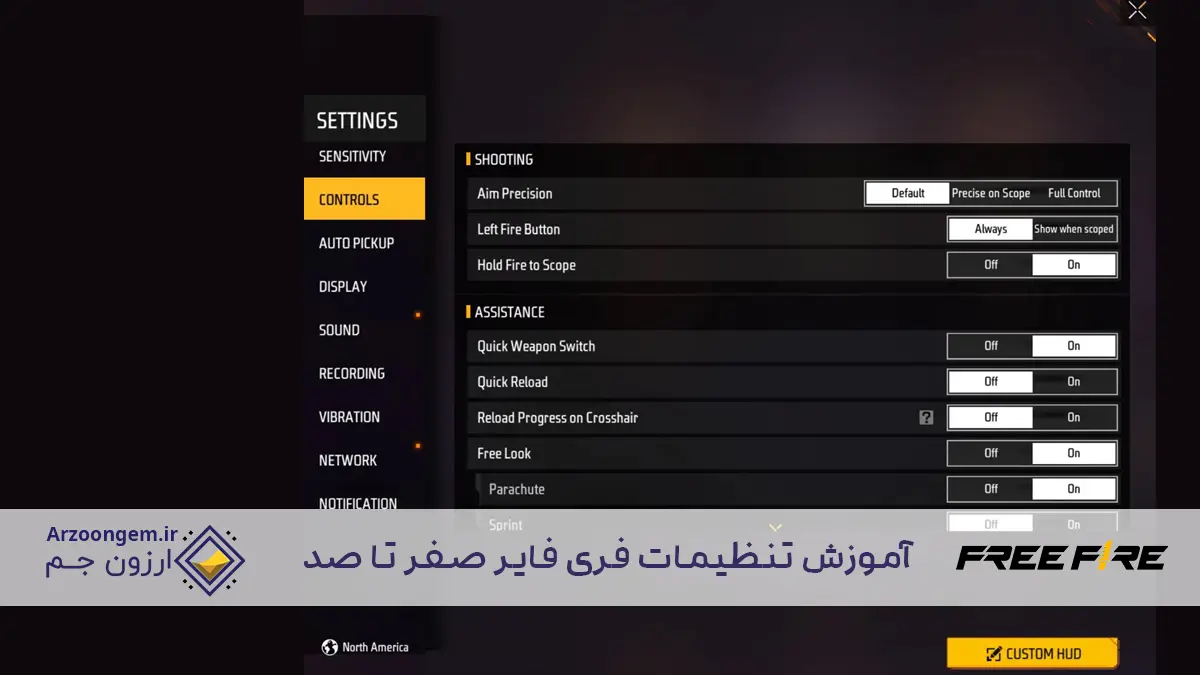
سلام بهترین تنظیمات فری فایر برای صدا میشه بگید
به بخش تنظیمات رفته و قسمت صدا (Sound) را انتخاب کنید و در این بخش میتوانید حجم صداهای مختلف مانند افکتهای صوتی، موسیقی و صدای محیط را تنظیم کنید
تنظیمات فری فایر را چجوری پیشرفت تر کنم؟؟
سلام در بخش تنظیمات، به قسمت پیشرفته (Advanced) بروید و در این بخش میتوانید تنظیمات بیشتری مانند تنظیمات گرافیکی دقیقتر، حساسیت دقیقتر و کنترلهای پیشرفته را فعال کنید